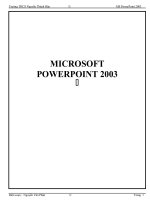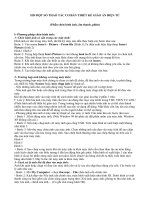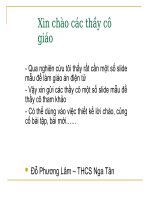HD MỘT SỐ THAO TÁC CƠ BẢN THIẾT KẾ GIÁO ÁN ĐIỆN TỬ
Bạn đang xem bản rút gọn của tài liệu. Xem và tải ngay bản đầy đủ của tài liệu tại đây (101.11 KB, 3 trang )
HD MỘT SỐ THAO TÁC CƠ BẢN THIẾT KẾ GIÁO ÁN ĐIỆN TỬ
(Phần chèn hình ảnh, âm thanh, phim)
I- Phương pháp chèn hình ảnh:
1- Chèn hình ảnh có sẳn trong các máy tính:
Hình ảnh có sẳn trong máy tính, dù bất kỳ máy nào đều thực hiện các bước như sau:
Bước 1: Vào menu Insert – Picture – From file (Hình 1),Ta thấy xuất hiện hộp thoại Insert Picture
(hình 2)
Hình 1 Hình 2
Bước 2: Trong hộp thoại Inert Picture ta vào khung look in để tìm ổ đĩa và thư mục có chưa ảnh cần
tìm. Nếu ảnh được lưu ở một máy khác được nối mạng thì ta phải vào mạng để tìm.
Bước 3: Khi tìm được ảnh cần thiết ta cần chọn ảnh đó và ấn nút insert.
Bước 4: Khi ảnh được chèn vào giáo án, kích thước và vị trí sẽ không theo đúng yêu cầu, ta cần chỉnh
sửa và di chuyển ảnh theo yêu cầu của bài giảng.
Bước 5: Tạo hiệu ứng cho ảnh giống như tạo hiệu ứng cho một đoạn văn bản.
2- Trường hợp ảnh không có trong máy tính:
Trong trường hợp máy tính chúng ta chưa có ảnh để chèn, để đưa ảnh vào máy tính, ta phải dùng các
thiết bị: Máy Scaner hoặc máy chụp ảnh kỷ thuật số.
- Nếu những ảnh nhỏ, mờ nên dùng máy Scaner để quét vào máy (rõ và đẹp hơn)
- Nếu ảnh quá lớn hoặc cần dùng ảnh trong thực tế ta dùng máy chụp ảnh kỷ thuật số để đưa vào
máy.
Khi đã đưa được ảnh vào máy tính thì cách chèn ảnh vào giáo án như ở phần 1 trên.
• Lưu ý: Khi lưu ảnh vào máy tính cần lưu vào đúng thư mục của mình trong THU VIEN TU LIEU
(Phần hình ảnh để thiết kế giáo án). Trong trường hợp có quá nhiều hình ảnh ta có thể chia thành
nhiều thư mục con chứa từng nhóm ảnh để sau nầy sử dụng dễ dàng. Mặt khác cần lưu tên của từng
ảnh theo đúng tên của ảnh để dễ dụng và cho người khác có thể sử dụng.
- Phương pháp đưa ảnh ở máy ảnh kỷ thuật số vào máy vi tính: Cần tuân thủ các bước như sau:
+ Bước 1: Khởi động máy tính. (Nếu Window 98 thì phải cài đặt phần mềm của máy ảnh. Window
XP không cần cài.)
+ Bước 2: Nối máy chụp ảnh với máy tính qua cổng USB. Trên màn hình sẽ xuất hiện một khung như
hình 3.
+ Bước 3: Mở thư mục chứa ảnh của máy ảnh. Chọn những ảnh cần đưa vào máy tính để sao chép
ảnh vào thư mục cần lưu trong máy tính. Sao chép bình thường như sao chép thông tin trên các ổ đĩa
của một máy tính.
Hình 4
Hình 5
Hình 3
+ Bước 4: Sao chép xong trước khi rút máy ảnh ra khỏi máy tính cần chọn thao tác an toàn bằng cách
kích chuột trái vào biểu tượng ổ đĩa lưu động bên gốc phải. Màn hình sẽ xuất hiện 1 câu như hình 4
(Loại bỏ phần cứng một cách an toàn). Kích chuột vào hàng chữ đó ta thấy xuất hiện một bảng như
hình 5. Đây là lúc rút máy ảnh ra khỏi máy tính.
3- Cách xử lý ảnh khi đã đưa vào máy tính:
Ảnh khi quét hoặc chụp và đưa vào máy tính cần xử lý sao cho đẹp theo đúng yêu cầu. Các bước xử
lý ảnh như sau:
- Bước 1: Mở My Computer - chọn thư mục – File chứa ảnh cần chỉnh sửa.
- Bước 2: Kích đúp vào File ảnh cần chỉnh sửa, màn hình xuất hiện như hình 5B. Dưới hình có một
thanh công cụ bao gồm các chức năng quan trọng như: Xoá ảnh, quay ảnh, phóng to thu nhỏ ảnh, in
ảnh, lưu ảnh , chỉnh sửa ảnh… (Có ghi chú trong hình 5B).
- Bước 3: Để chỉnh sửa ảnh ta chọn nút chỉnh sửa ảnh, (Hoặc chọn tổ hợp phím Ctrol E ) màn hình
xuất hiện trang để chỉnh sửa (Hình 5C). Tuỳ theo yêu cầu của bài giảng cần sử dụng ảnh như thế nào
ta chỉnh sửa như thế đó cho phù hợp. (Đây là phần mềm chỉnh sửa ảnh của WIN XP khá thông dụng,
chúng ta tự nghiên cứu thêm.)
Hình 5B Hình 5C
II- Phương pháp chèn âm thanh vào giáo án:
1- Chèn âm thanh có sẳn trong máy tính:
Khi trong máy tính có sẳn âm thanh để chèn vào giáo án ta thực hiện các thao tác như sau:
- Bước 1: Vào menu Insert – Movies and sounds – Sound file… (Xem hình 6). Màn hình sẽ xuất
hiện hộp thoại Insert sound như hình 7.
- Bước 2: Trong khung look in ta chọn ổ đĩa và thư mục chứa âm thanh cần tìm.
- Bước 3: Chọn file âm thanh cần chèn và kích chuột vào nút OK trong hộp thoại Insert Sound.
Màn hình sẽ xuất hiện tiếp hộp thoại (hình 8) kèm theo một hình chiếc loa trên trang giáo án.
Hình 6 Hình 7
Hình 8 đưa ra hộp thoại có ý hỏi chúng ta muốn âm thanh nầy tự động chạy hay phải kích chuột?
Nếu muốn khi mở trang nầy thì xuất hiện ngay âm thanh - ta chọn Yes. Cần khởi động nó bằng cách
kích chuột - ta chọn No.
Hình 8
Lúc nầy âm thanh đã vào trang giáo án. Xếp đặt nó ở vị trí nào thuận lợi ta rà chuột vào chiếc loa, khi
chuột xuất hiện mũi tên 4 chiều, ta rê chuột đến vị trí cần thiết.
* Lưu ý: Muốn khởi động âm thanh ta rê chuột vào chiếc loa, kích nút trái. Muốn âm thanh nầy chạy
lại từ đầu ta kích nút trái chuột lần 2. Muốn qua trang khác ta kích chuột vào vị trí bên ngoài chiếc
loa.
2- Chèn âm thanh từ bên ngoài vào:
Muốn chèn âm thanh từ bên ngoài vào ta phải dùng mic thu qua chức năng thu âm. Các thao tác theo
từng bước như sau:
- Bước 1: Găm mic vào máy vi tính (Máy xách tay IBM của trường không cần dùng mic vì đã có mic
trên máy). Vào nút Star – Progams – Accessories – Entertainment – Sound recorder ( Xem hình
9). Màn hình xuất hiện hộp thoại Sound recorder như hình 10.
- Bước 2: Mở máy phát ở bên ngoài, đưa mic gần máy phát và chọn nút thu (Có chấm tròn màu đỏ)
trong hộp thoại thu âm. Hộp thu âm sẽ thu âm thanh mình phát vào hộp.
- Bước 3: Lưu âm thanh mới thu vào file trong máy tính. Vào menu File – Save trong hộp thu âm sẽ
xuất hiện tiếp hộp thoại Save as như hình 11.
Trong mục Save in ta chọn ổ đĩa và thư mục để lưu file âm thanh nầy. Như vậy ta đã có một File âm
thanh cần thiết ngay trong máy tính.
Cách chèn File nầy vào giáo án ta thực hiện như trên.
* Lưu ý trước khi lưu ta có thể thay đổi thuộc tính của âm thanh gốc như: Tăng giảm tốc độ, cường
độ, thêm tiếng dội… bằng cách vào Menu Effect hoặc Edit để chọn các hiệu ứng cần thiết.(Phần nầy
chỉ giới thiệu sơ lược, các bạn tự nghiên cứu thêm)
Hình 9
Hình 10 Hình 11
III - Phương pháp chèn một đoạn phim vào bài giảng:
1- Cách chèn những đoạn phim có sẳn trong máy tính:
Có hai phương pháp để chèn, tuỳ theo nội dung trình bày giáo án để chọn phương pháp nào cho phù
hợp.
a)- Phương pháp 1: Chèn phim vào và hình ảnh trong phim thấy được ngay từ đầu:
Thực hiện theo các bước sau:
- Bước 1: Vào menu Insert – Movies and Sounds – Movies From File (Như hình 12) Màn hình xuất
hiện hộp thoại Insert Movie như hình 13.
- Bước 2: Trong khung look in của hộp thoại Insert Movie ta chọn ổ đĩa, thư mục và tập tin về đoạn
phim cần chèn. Chọn nút OK trong hộp thoại, đoạn phim sẽ được chèn ngay vào trang giáo án.
- Bước 3: Khi đoạn phim được chèn vào giáo án, cần chỉnh sửa, phóng to, thu nhỏ, di chuyển… ta
thực hiện như các thao tác trên một ảnh. Muốn dừng ta kích chuột vào bất cứ một vị trí nào trên bộ
phim. Muốn cho phim tiếp tục trình chiếu thì lại kích chuột lần 2. Kích chuột ở ngoài vị trí màn hình
của bộ phim thì sẽ qua một trang khác.
Hình 12 Hình 13
2- Chèn fim thông qua nút liên kết:
Có những trường hợp khi trình bày một trang giáo án chưa cần đưa đoạn phim ra ngay hoặc những
đoạn phim được quay từ máy chụp ảnh của trường khi đưa vào trang giáo án ta cần sử dụng nút liên
kết. Cách làm như sau:
Hình 14 Hình 15
- Bước 1: Vào Menu Side Show – Action Buttons - chọn một nút nào tuỳ thích (nếu đoạn phim
thường chọn nút có hình máy quay) như hình 14 . Khi chọn xong nút chọn, tự nhiên menu Slide
Show biến mất, trên màn hình chỉ còn xuất hiện một dấu cọng ở đầu mũi chuột. Ta rê và ấn nút trái
chuột để đặt vị trí của nút chọn. Khi nhả nút trái chuột thì đồng thời xuất hiện nút chọn và hộp thoại
Action settings như hình 15.
- Bước 2: Trong khung Hyperlink to ở hình 15 ta chọn other file… màn hình tiếp tục xuất hiện hộp
thoại Hyperlink to other file như hình 16. Trong khung Look in Ta chọn ổ đĩa, thư mục và File chứa
đoạn phim cần chèn. Chọn xong file, ta chọn OK trong khung Hyperlink to other . Màn hình trở lại
hộp thoại Action settings như hình 15. Ta tiếp tục chọn OK. Đoạn phim đã được chèn vào giáo án.
-Bước 3: Khi đoạn phim đã được chèn vào giáo án nó ẩn trong nút chọn, nó hoạt động được nhờ nút
chọn liên kết với file của đoạn phim. Sắp xếp vị trí nút chọn như thế nào cho hợp lý. Để khởi động
được đoạn phim ta kích chuột vào nút chọn. Cách nầy phim hoạt động được nhờ một phần mềm của
loại máy nghe nhạc có sẳn trong máy tính. Vì vậy muốn tăng giảm âm lương, nhanh chậm, thu nhỏ
phóng to màn hình… ta sử dụng các chức năng của loại máy nghe nhạc đó.
Hình 16
3- Lưu ý quan trọng: Khi chèn âm thanh, đoạn phim nhưng lại sử dụng ở một máy tính khác để
giảng dạy cần sao chép luôn cả các file âm thanh, đoạn phim có dùng trong giáo án vào thu mục
của giáo án mình luôn. Khi sao chép qua cần chèn lại lần 2, hoặc trước khi chèn cần sao chép
nó vào thư mục giáo án tiết dạy của mình./.
(ST)